Adăugarea unei casete de căutare pe site-ul dvs. WordPress
Publicat: 2022-09-15Pentru a adăuga o casetă de căutare în WordPress, pur și simplu urmați acești pași: 1. Conectați-vă la site-ul dvs. WordPress și accesați Tabloul de bord. 2. În bara laterală din stânga, treceți mouse-ul peste linkul „Aspect” și faceți clic pe linkul „Widget-uri”. 3. Pe pagina Widgeturi, derulați în jos până când găsiți widgetul „Căutare”. 4. Trageți și plasați widgetul „Căutare” în bara laterală unde doriți să apară pe site-ul dvs. 5. Salvați modificările. Cam despre asta e! Acum, vizitatorii site-ului dvs. WordPress vor putea căuta conținut folosind caseta de căutare din bara laterală.
Cum se creează o casetă de căutare dinamică în WordPress
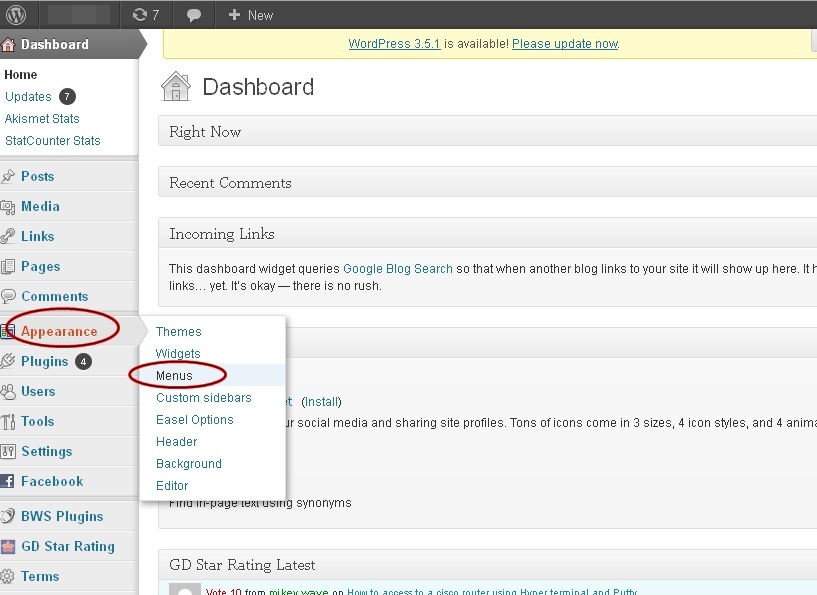 Credit: tutorialstree.com
Credit: tutorialstree.comO casetă de căutare dinamică este o casetă de căutare care utilizează AJAX pentru a căuta prin postările și paginile unui site WordPress. Pentru a crea o casetă de căutare dinamică, va trebui să creați un formular de căutare care va trimite o solicitare AJAX către un site WordPress. În cererea AJAX, va trebui să specificați termenul de căutare și numărul de rezultate pe care doriți să le returnați. Site-ul WordPress va returna apoi un răspuns JSON care conține rezultatele căutării. Apoi puteți utiliza JavaScript pentru a analiza răspunsul JSON și pentru a afișa rezultatele în caseta de căutare.
Caseta de căutare implicită WordPress este potrivită pentru o gamă largă de nevoi ale utilizatorilor. Dacă doriți funcții avansate, veți avea nevoie de pluginurile potrivite. În acest articol, ne vom uita la unele dintre cele mai populare pluginuri de căutare pentru WordPress. În pasul următor, vi se vor oferi informații despre modul în care compania are avantaje, dezavantaje și cum vă satisface nevoile. Elasticsearch este o tehnică de căutare care găsește conținut în timp real, cu rezultate aproape instantanee. Această tehnică este mai puțin costisitoare și necesită timp de implementat decât ElasticSearch, care are un dezavantaj semnificativ. Pentru a integra Algolia în WordPress, trebuie mai întâi să creați un cont (gratuit) și să obțineți următoarele informații: ID-ul aplicației, cheia API numai pentru căutare și cheia API admin, precum și 5 USD pe lună pentru integrările WordPress.
WP Search with Algolia este o versiune furcă a pluginului oficial. Când editați sau scrieți o postare nouă, aceasta vă actualizează automat datele pe server. Deși pluginul include o mulțime de informații (de exemplu, titlul, data, conținutul, taxonomia și așa mai departe) pentru fiecare tip de date, este totuși foarte receptiv. Puteți specifica ce câmpuri să căutați și ce câmpuri să acordați prioritate configurându-l. Dacă Autocompletarea este activată, pluginul WP Search with Algolia va fi integrat cu caseta de căutare a temei în setarea implicită. Pluginul vă permite să schimbați aspectul fiecărei secțiuni a listei de sugestii, cum ar fi postări, utilizatori, titluri și așa mai departe. Veți învăța cum să creați casete de căutare în diferite locații pentru a sugera conținut diferit în această lecție.
Cum să adăugați bară de căutare personalizată în WordPress
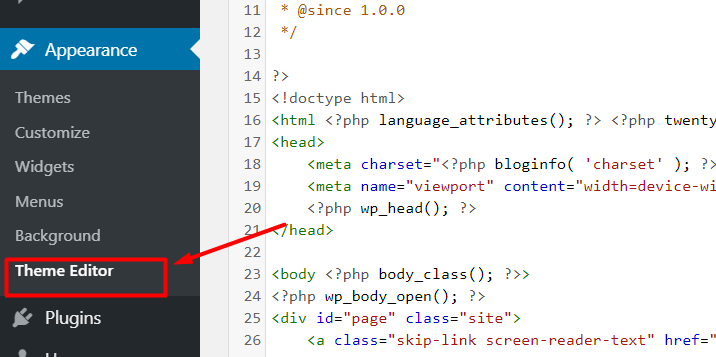 Credit: wptravel.io
Credit: wptravel.ioAdăugarea unei bare de căutare personalizată în WordPress este un proces în doi pași. Mai întâi, trebuie să instalați și să activați pluginul Custom Search Bar. Pentru mai multe informații, consultați ghidul nostru pas cu pas despre cum să instalați un plugin WordPress. Odată ce pluginul este activat, trebuie să vizitați pagina Setări » Bara de căutare pentru a configura setările pluginului. Mai întâi, trebuie să selectați tipurile de postări în care doriți să activați bara de căutare personalizată. În mod implicit, pluginul activează bara de căutare pentru toate tipurile de postări publice. Apoi, trebuie să selectați motorul de căutare pe care doriți să îl utilizați. Pluginul vine cu trei motoare de căutare încorporate: Google, Yahoo și Bing. De asemenea, puteți adăuga un motor de căutare personalizat furnizând adresa URL a motorului de căutare și adresa URL a paginii de rezultate. După ce ați terminat, nu uitați să faceți clic pe butonul Salvare modificări pentru a vă stoca setările.
Exersând, puteți face conținutul mai vizibil utilizând o bară de căutare personalizată în WordPress. Una dintre cele mai simple și mai eficiente moduri de a vă face conținutul descoperit este să includeți o bară de căutare personalizată în WordPress. Cu cât vizitatorii petrec mai mult timp pe site-ul dvs., cu atât vă puteți aștepta la mai multă implicare și cu atât puteți câștiga mai mulți bani din acesta. Caracteristica Ivory Search a WordPress vă permite să adăugați mai multe opțiuni pentru afișarea barei de căutare. Acesta poate fi afișat oriunde pe site-ul dvs. și poate fi modificat pentru vizualizare în altă parte. Instalând și activând Ivory Search, puteți începe să îl utilizați. Secțiunea Aspect a paginii de plugin poate fi folosită pentru a face acest lucru.

Adăugați pluginul acum și puteți efectua o căutare. Un formular de căutare ar trebui să fie furnizat pe fiecare site web, astfel încât vizitatorii să poată găsi conținut. shortcode poate fi folosit pentru a crea o pagină, o postare, un widget sau chiar un tip de postare personalizat. Puteți utiliza widget-ul în același mod în care am făcut-o în formularul de căutare implicit . Faceți clic pe Aspect și apoi pe Widgeturi pentru a vedea lista de widget-uri disponibile. Selectând Ivory Search, veți ajunge la secțiunea Adăugare widget, unde puteți selecta locația în care doriți să introduceți formularul de căutare.
Căutare WordPress în cadrul paginii
Căutarea într-o pagină WordPress este o modalitate excelentă de a găsi informații specifice pe un site web. Acest lucru se poate face folosind caseta de căutare din colțul din dreapta sus al ecranului. Pur și simplu introduceți un cuvânt sau o expresie și faceți clic pe butonul de căutare . Rezultatele vor apărea ca o listă de pagini care conțin termenul de căutare.
Cum să utilizați funcția de căutare WordPress
O căutare încorporată în WordPress poate fi accesată și făcând clic pe pictograma lupă din dreapta câmpului de căutare de cuvinte în editorul de postări sau tastând în bara de căutare din partea de sus a oricărei postări sau pagini. Dacă aveți nevoie de rezultate mai specifice sau cuprinzătoare, puteți utiliza funcția de căutare personalizată WordPress. Introducând anumite cuvinte cheie sau expresii, puteți genera rezultate pe baza termenului dvs. de căutare. WordPress poate fi găsit și pe pagina de pornire a WordPress.com în bara de căutare.
Plugin pentru bara de căutare WordPress
Adăugarea unei bare de căutare pe site-ul dvs. WordPress este o modalitate excelentă de a îmbunătăți experiența utilizatorului. Un plugin pentru bara de căutare va adăuga o casetă de căutare pe site-ul dvs. care permite vizitatorilor să caute conținut specific pe site-ul dvs. Aceasta poate fi o modalitate excelentă de a ajuta vizitatorii să găsească ceea ce caută și, de asemenea, vă poate ajuta să creșteți numărul de afișări de pagină pe site-ul dvs.
Bara de căutare WordPress
O bară de căutare WordPress este o modalitate excelentă de a adăuga o funcție de căutare pe site-ul tău WordPress. Le permite vizitatorilor să caute pe site-ul dvs. un anumit conținut și poate fi o modalitate excelentă de a îmbunătăți gradul de utilizare al site-ului dvs. Există câteva moduri diferite de a adăuga o bară de căutare pe site-ul dvs. WordPress și o puteți alege pe cea care se potrivește cel mai bine nevoilor dvs.
Cum să adăugați o bară de căutare pe site-ul dvs. WordPress
Selectați rândul de widget-uri cu formularul de căutare din secțiunea Widget Area. În partea dreaptă a ecranului, va fi afișată o listă de opțiuni pentru formular. Pentru a activa caseta de selectare Activare formular de căutare, introduceți textul pentru formularul de căutare în câmpul de text de mai jos. Accesând tabloul de bord WordPress și selectând Postări Adăugați noi, puteți adăuga o bară de căutare la postările de pe blog. Puteți edita o postare de blog selectând-o din secțiunea Tip post și făcând clic pe butonul Editare. După ce faceți clic pe fila Căutare, introduceți textul pentru bara de căutare în câmpul de text Câmp de căutare din pagina Editați postarea de blog. Înainte de a putea adăuga o bară de căutare la meniurile WordPress, trebuie mai întâi să activați personalizarea. Accesând tabloul de bord WordPress, puteți personaliza fila Aspect. Puteți ajunge la secțiunea Widgeturi făcând clic pe pictograma de personalizare din bara laterală a Personalizatorului. În secțiunea Widget Area, faceți clic pe rândul de widget-uri cu meniul dvs. În partea dreaptă a ecranului, va apărea o listă de opțiuni. Pentru a activa un meniu personalizat, faceți clic pe butonul Activare meniu personalizat și apoi introduceți textul pentru meniu în câmpul de text de sub acesta. Pentru a adăuga o bară de căutare la postările dvs. WordPress, accesați tabloul de bord WordPress și faceți clic pe Postări – Adăugați nou.
